Modellieren, Analysieren und entwerfen Sie einen Steel Moment Frame mit SkyCiv
Dieses Tutorial ist eine einfache Anleitung für den Designprozess des Momentrahmens mit den integrierten SkyCiv-Modulen: Strukturelles 3D, Mitgliedsdesign, und Verbindungsdesign.
Momentenrahmen sind Kombinationen aus Stützen und Trägern, die mit teilweise oder vollständig eingespannten Verbindungen verbunden sind. Diese Verbindungen erfahren Momentkräfte und kann nicht einfach als unterstützte Bedingungen betrachtet werden. Sie werden ähnlich wie Wandscheiben und verstrebte Rahmen verwendet; Sie widerstehen Seitenkräften in Verbindung mit vertikalen Kräften. Wegen der festen Natur, Rahmenelemente’ Steifigkeit sind die Hauptquelle für die Seitensteifigkeit des Rahmens. Verstrebte Rahmen sind normalerweise eine billigere Option, basierend auf dem erforderlichen Material, Momentrahmen geben Architekten und Designern jedoch mehr Platz zwischen den Säulen und bieten daher eine bessere Ästhetik. Der folgende Artikel umfasst Folgendes:
- Modellieren Sie Ihren Momentrahmen
- Laden Sie Ihren Momentrahmen
- Analysieren Sie Ihren Momentrahmen
- Entwerfen Sie Ihre Stahlelemente gemäß AISC 360
- Entwerfen Ihrer Verbindungen mit SkyCiv Connection, gemäß AISC 360
SkyCiv Structural 3D (S3D): Modellierung und Analyse unseres Momentrahmens
Modellieren
Zur Modellierung, wir werden verwenden SkyCiv Structural 3D Analysesoftware (Starten Sie kostenlos auf der SkyCiv-Homepage). Aber bevor wir mit dem Modellieren beginnen, Stellen Sie sicher, dass Sie bestätigen, in welchen Einheiten Sie arbeiten. Dies kann durch Gehen zu geschehen die Einstellungen oben rechts in der Symbolleiste. Für dieses Beispiel, Wir werden mit imperialen Einheiten operieren. Wir gehen davon aus, dass unser Einzelfeld-Momentrahmen eine Schwerpunktbalkenhöhe von hat 18 Füße und a 30 Fußspannweite. Ebenfalls, Wir gehen davon aus, dass unser Momentrahmen vollständig aus W-Formen aus der AISC-Datenbank besteht und aus ASTM A992 Gr. 50 Stahl. zuletzt, die Versuchssäule und Strahlgröße von B12x40 und B18x65 wird verwendet, beziehungsweise,
So starten Sie den Workflow, Lassen Sie uns die Knoten unseres Momentrahmens eingeben. Gehe zu Knoten auf der Eingabe-Registerkarte (linke Seite des Bildschirms). Die Knoten unseres Rahmens werden sein (X.,UND): (0,0), (30,0), (0,18), und (30,18).
Lassen Sie uns nun die beiden Säulen und den Balken erzeugen, aus denen unser Rahmen besteht. Um dies zu tun, Es gibt zwei Möglichkeiten: 1) gehe zu Mitglieder Geben Sie auf der Registerkarte "Eingabe" die Endknoten für jedes unserer Mitglieder oder ein 2) Zeichnen Sie die Mitglieder mit der Stiftwerkzeug befindet sich in der rechten vertikalen Symbolleiste im Modellbereich. Weil wir mit einem Momentrahmen arbeiten, Die Endversionen jedes Mitglieds an jedem Verbindungsort müssen vollständig festgelegt sein, bezeichnet als “FFFFFF” und hervorgehoben als “Rahmen” beim Erstellen von Mitgliedern innerhalb der Mitglieder Tab. Werfen Sie einen Blick auf unseren bisherigen Momentrahmen:
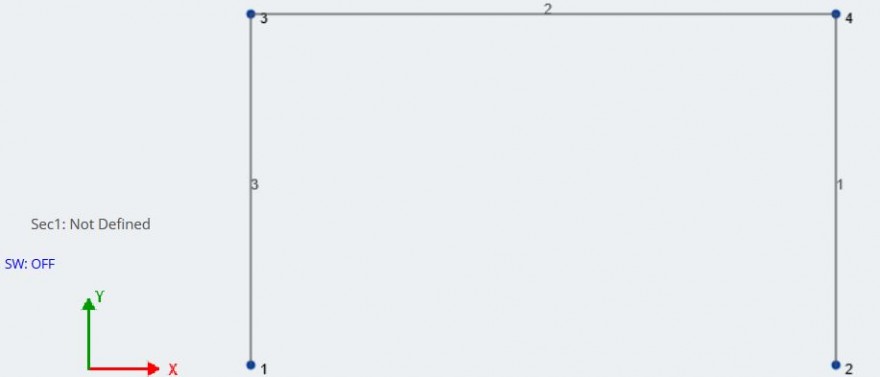
Beachten, “Sek1” ist der Abschnitt, der auf unsere aktuellen Mitglieder angewendet wird und ist “Nicht definiert” weil wir noch keinen Abschnitt angelegt haben. Bevor wir den Mitgliedern Abschnitte zuweisen, Lassen Sie uns das richtige Stahlmaterial in unser Modell importieren. Gehe zu Materialien – Datenbank in der Registerkarte Eingabe. Folgen Sie den Dropdowns für jedes relative Feld, bis wir das richtige Material gefunden haben und sehen Sie dies:
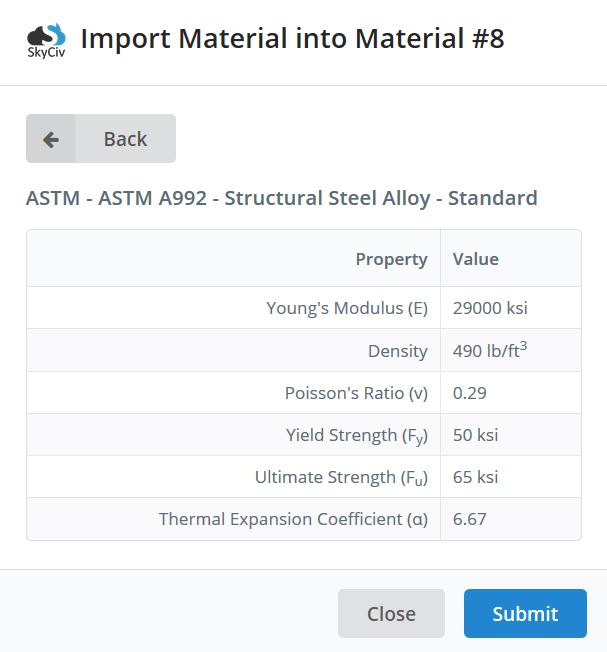 Klicken Sie auf Senden, um das Material zu importieren. Nach dem Import des gewünschten Materials, Lassen Sie uns unsere Mitgliedergrößen zuweisen. Gehe zu Abschnitte Klicken Sie auf der Registerkarte Eingabe auf Builder. Jetzt, arbeiten innerhalb der SkyCiv Section Builder Modul, direkt in unser aktuelles Projekt in S3D integriert. Während in Section Builder, Lassen Sie uns die beiden W-Formen importieren, indem Sie zu gehen Datenbank Teil des Abschnittserstellers und Auswahl jeder Form. Vor dem Klicken einreichen, Stellen Sie sicher, dass das Material auf der rechten Seite auf das gewünschte Material eingestellt ist, das beiden Elementen zugeordnet werden soll: ASTM A992 Stahl.
Klicken Sie auf Senden, um das Material zu importieren. Nach dem Import des gewünschten Materials, Lassen Sie uns unsere Mitgliedergrößen zuweisen. Gehe zu Abschnitte Klicken Sie auf der Registerkarte Eingabe auf Builder. Jetzt, arbeiten innerhalb der SkyCiv Section Builder Modul, direkt in unser aktuelles Projekt in S3D integriert. Während in Section Builder, Lassen Sie uns die beiden W-Formen importieren, indem Sie zu gehen Datenbank Teil des Abschnittserstellers und Auswahl jeder Form. Vor dem Klicken einreichen, Stellen Sie sicher, dass das Material auf der rechten Seite auf das gewünschte Material eingestellt ist, das beiden Elementen zugeordnet werden soll: ASTM A992 Stahl.
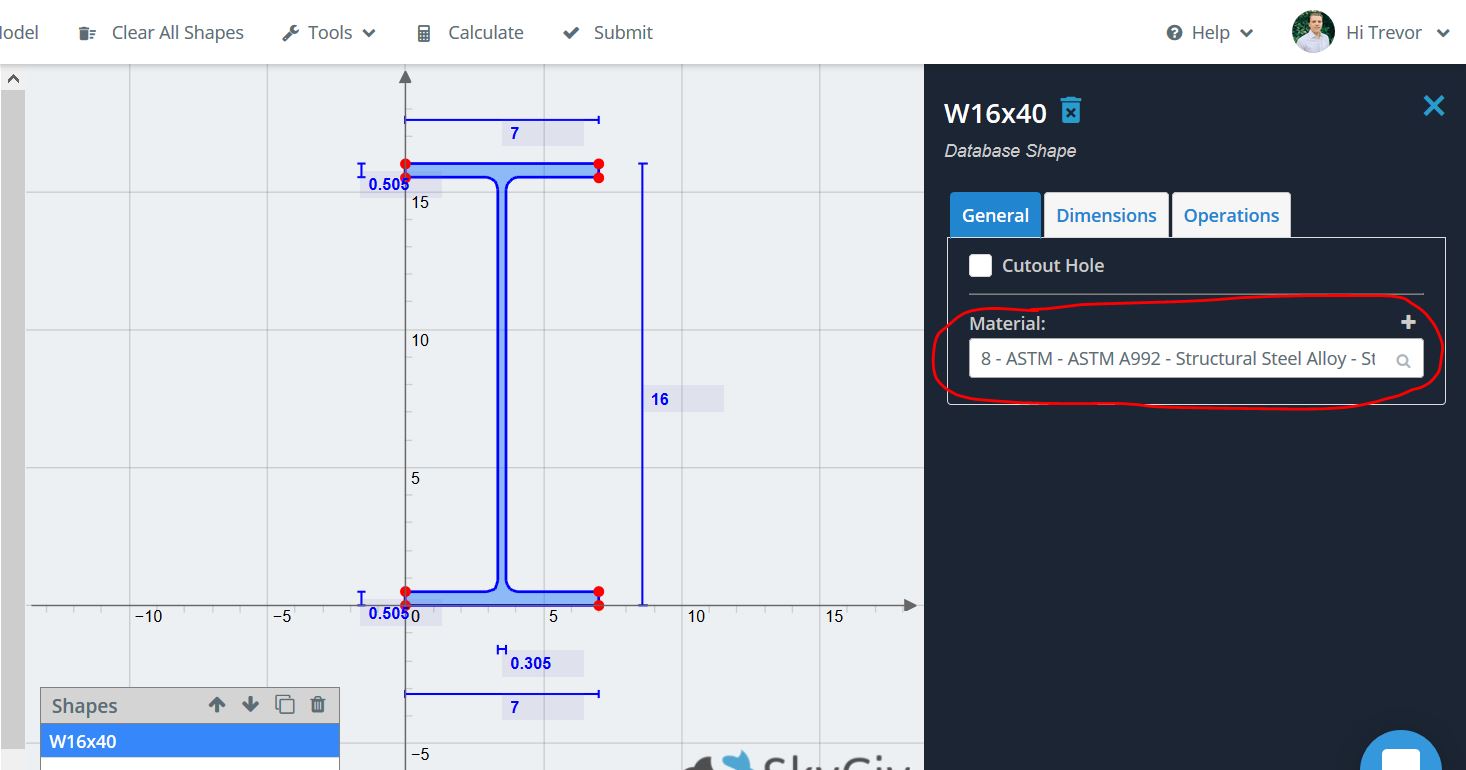
Nachdem Sie die beiden Abschnitte in das Modell gebracht haben, Weisen Sie sie jedem Mitglied mit dem zu Abschnitts-ID Feld auf der Registerkarte Eingabe, während jedes Mitglied ausgewählt ist. Für einen tieferen Blick auf SkyCiv Section Builder und seine Fähigkeiten, Schauen Sie sich die Softwaredokumentation an.
Als letztes müssen wir eine Unterstützungsbedingung anwenden. Im Gegensatz zu Schwerkraftsäulen oder Säulen Teil eines ausgesteiften Rahmens, Unsere Säulenstützen müssen vollständig befestigt sein und erfahren daher einen Moment an der Basis. Unterstützungen hinzufügen, Strg + Klicken Sie auf beide Knoten, Rechtsklick und dann Linksklick Unterstützungen hinzufügen. Wechseln Sie zur Registerkarte Eingabe – Die Knoten sind bereits ausgewählt – und wählen Sie die feste Lagerbedingung aus. Dies kann auch unter gehen Unterstützt auf der Registerkarte Eingabe und Anwenden der Unterstützungen auf jeden Knoten.
Unser Stockmodell sollte jetzt zusätzlich zu unseren Stützen zwei verschiedene Elemente für die Säulen und den Balken zeigen:
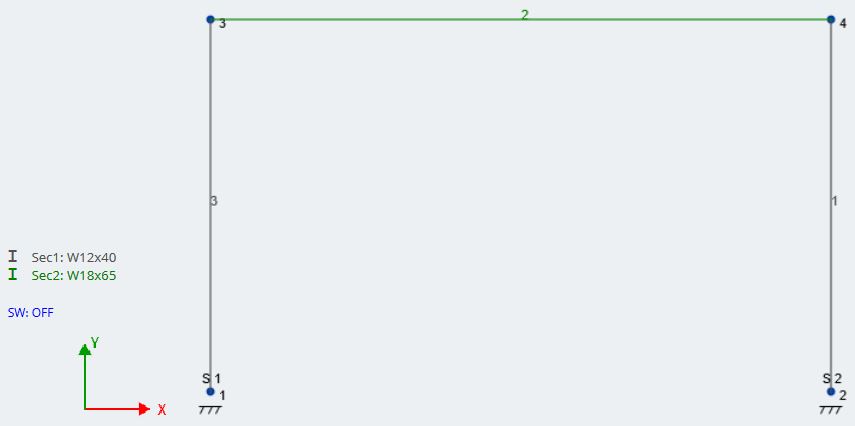
Für unseren Momentrahmen, Wir müssen auch sicherstellen, dass die Ausrichtung unserer Säulen korrekt und günstig für die seitliche Wirkung ist. Weil die Momentrahmen seitlichen Kräften ausgesetzt sind, Die starke Achse der Säule verläuft fast immer senkrecht zur Belastungsrichtung. In diesem Fall, Unsere Seitenkraft wird in X-Richtung sein, Daher sollten die Säulenflansche senkrecht zur X-Richtung sein. Eine gute Möglichkeit, die Ausrichtung Ihrer Mitglieder zu überprüfen, ist die Eingabe des 3D-Renderings. Um dies zu tun, Gehen Sie zur rechten Symbolleiste im Modellbereich und klicken Sie auf die Form, die wie ein 3D-Würfel aussieht, bringt Sie in das 3D-Rendering Ihres Modells. Sehen Sie sich unseren Momentrahmen in 3D an:
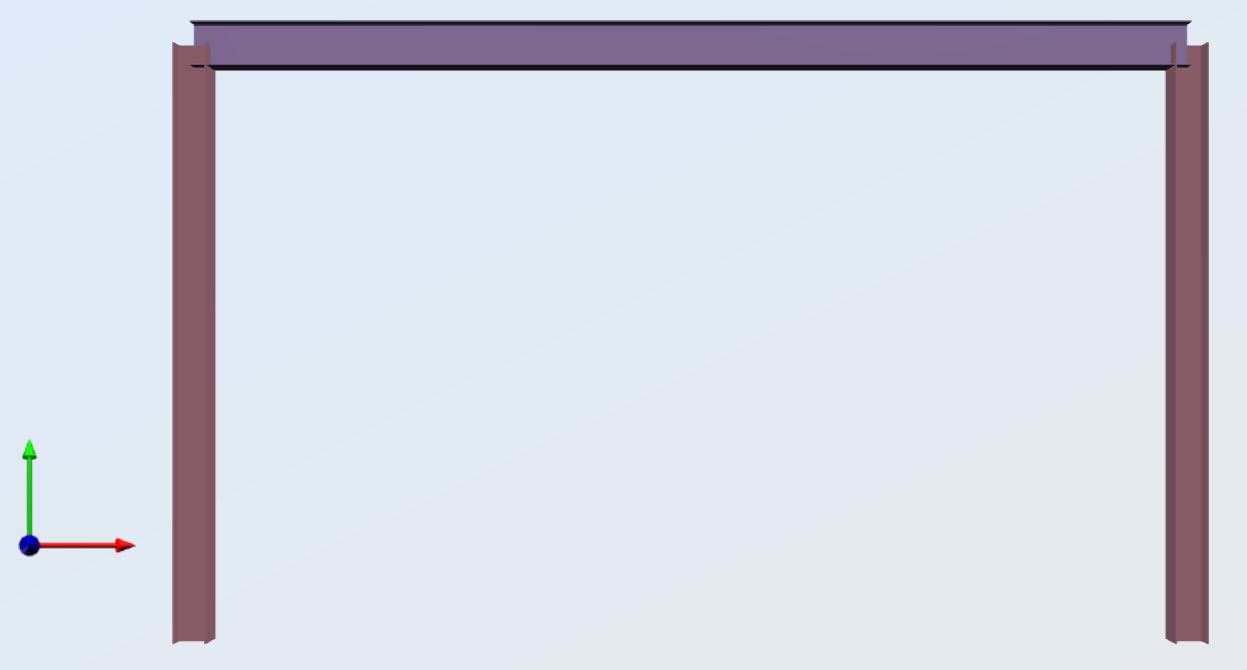
Sie sehen, dass unsere Spalten in die richtige Richtung ausgerichtet sind. Mit einer komplizierteren 3D-Struktur können Sie die Ausrichtung eines Elements drehen, indem Sie das Element auswählen, Klicken Sie auf Fortgeschrittene, und dann Eingabe der beabsichtigten Drehung in Grad in die Drehwinkel Feld.
Bevor Sie Ihre Struktur laden, Stellen Sie sicher, dass Sie die richtigen Stützen haben, Querschnitte, und Materialien für jeden Abschnitt.
Lasten und Lastkombinationen
Beachten, in früheren Figuren wurde unser Eigengewicht ausgeschaltet, Lassen Sie uns dies jetzt einschalten. Klick auf das “SW: AUS” im Modellbereich, um die Registerkarte Eigengewichtseingabe aufzurufen und einzuschalten. SkyCiv berücksichtigt nun bei den analytischen Berechnungen das Eigengewicht jedes Mitglieds.
Für praktische Zwecke, Nehmen wir an, unser Momentrahmen befindet sich in einem Gebäude, in dem die Balken beabstandet sind 8 ft. Deshalb, zum Einwegladen, Unsere Nebenflussbreite ist 8 ft. Zum überlagerten Laden, Platz:
\(Seitlich:Wind:Laden = 8 :[object Window]:@\:top\:elevation\)
\([object Window]:Load=40\:psf)
\(40\:psf*8\:ft=320\:lb/ft=0.320\:k/ft\)
\(Live\:Load=100\:psf)
\(100\:psf*8\:ft=800\:lb/ft=0.800\:k/ft\)
Weil unser Momentrahmen symmetrisch ist, Wir werden nur eine Windrichtung betrachten. Wenn der Rahmen unterschiedliche Größen der Windlast in verschiedene Richtungen sehen würde, Sie müssten auch diesen Windlastfall hinzufügen.
Beginnen wir mit der seitlichen Punktlast durch Wind. Gehe zu Punktlasten in der Eingabe-Registerkarte auf der linken Seite. Wir werden das anwenden 8 KIP-Last auf Knoten 3 in X-Richtung. Dann, Wir werden eine entsprechende Lastgruppe hinzufügen, indem wir sie eingeben “Windlast” in die Gruppe laden Feld und Schlagen Akzeptieren. Unsere Windlast sollte jetzt so aussehen:
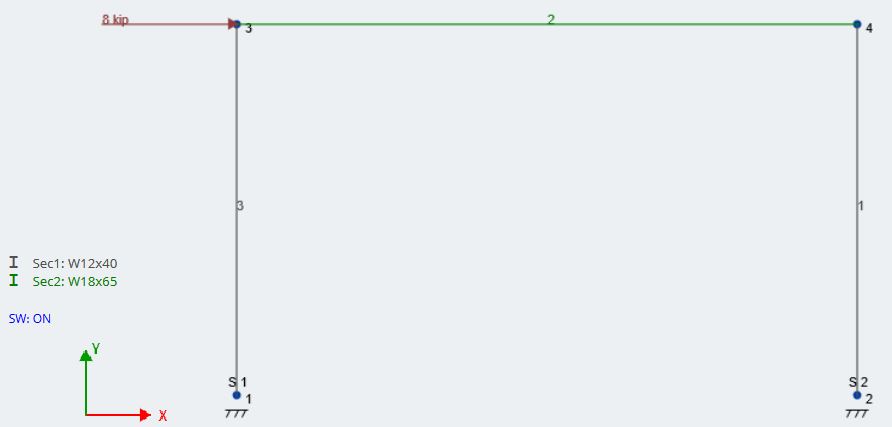
Als nächstes, Lassen Sie uns unsere überlagerten toten und lebenden Lasten als gleichmäßig verteilte Lasten anwenden. Gehe zu Verteilte Lasten und geben Sie die Mitglieds-ID ein (Mitglied 2) für unseren Strahl. Dann, in dem Starten Sie Y-Mag und End Y-Mag, Geben Sie die Größe von ein 0.320 k / ft für die Eigenlast. Ähnlich wie bei der Windlast, Art “Eigengewicht” in dem Gruppe laden Feld, um eine entsprechende Lastgruppe zu generieren. Wiederholen Sie diesen Vorgang für das Live-Laden. So sieht unser Modell aus, wenn sowohl Dead Loads als auch Live Loads angewendet werden:
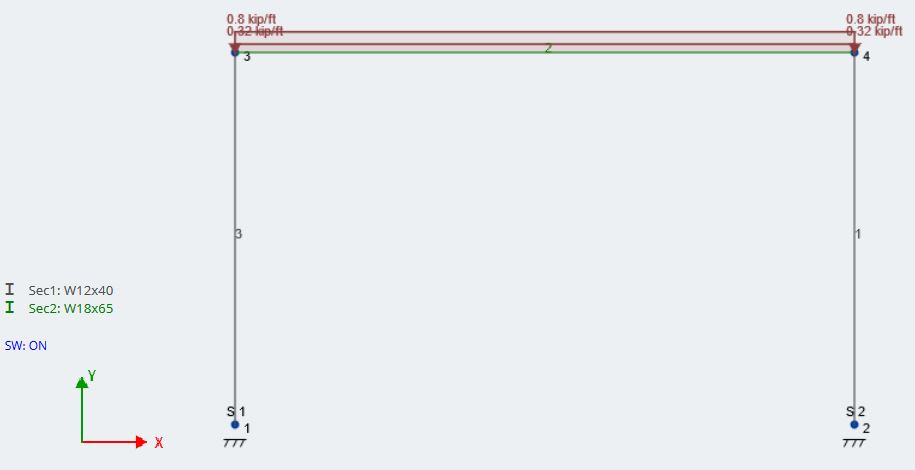
Der letzte große Schritt vor der Analyse ist die Erzeugung der Lastkombinationen. Mit SkyCiv können Benutzer Lastkombinationen direkt aus Codes aus Ländern auf der ganzen Welt importieren. Weil wir mit imperialen Einheiten und AISC-Formen arbeiten, Wir werden unsere Lastkombinationen aus ASCE importieren 7-10. Zunächst jedoch, Wir müssen unsere Lastgruppen Lastfällen zuordnen. Gehen Sie zur oberen Symbolleiste und klicken Sie auf Bearbeiten – Lastfälle zuordnen. Ordnen Sie jede Lastgruppe ihrem richtigen Lastfall zu. In diesem Beispiel, Es wird einfach die Eigenlast an die Eigenlast angepasst, etc. So sollten unsere Aufgaben aussehen:

Beachten Sie, dass Sie dem Eigengewicht einen Lastfall zuweisen müssen (SW1) auch. Um Lastkombinationen zu generieren, gehen Sie zu Combos laden Klicken Sie auf der Registerkarte Eingabe auf Design-Codes. In diesem Fall verwenden wir das LRFD-Design. Anzeige die Lastkombinationen und Sie sollten dies sehen:
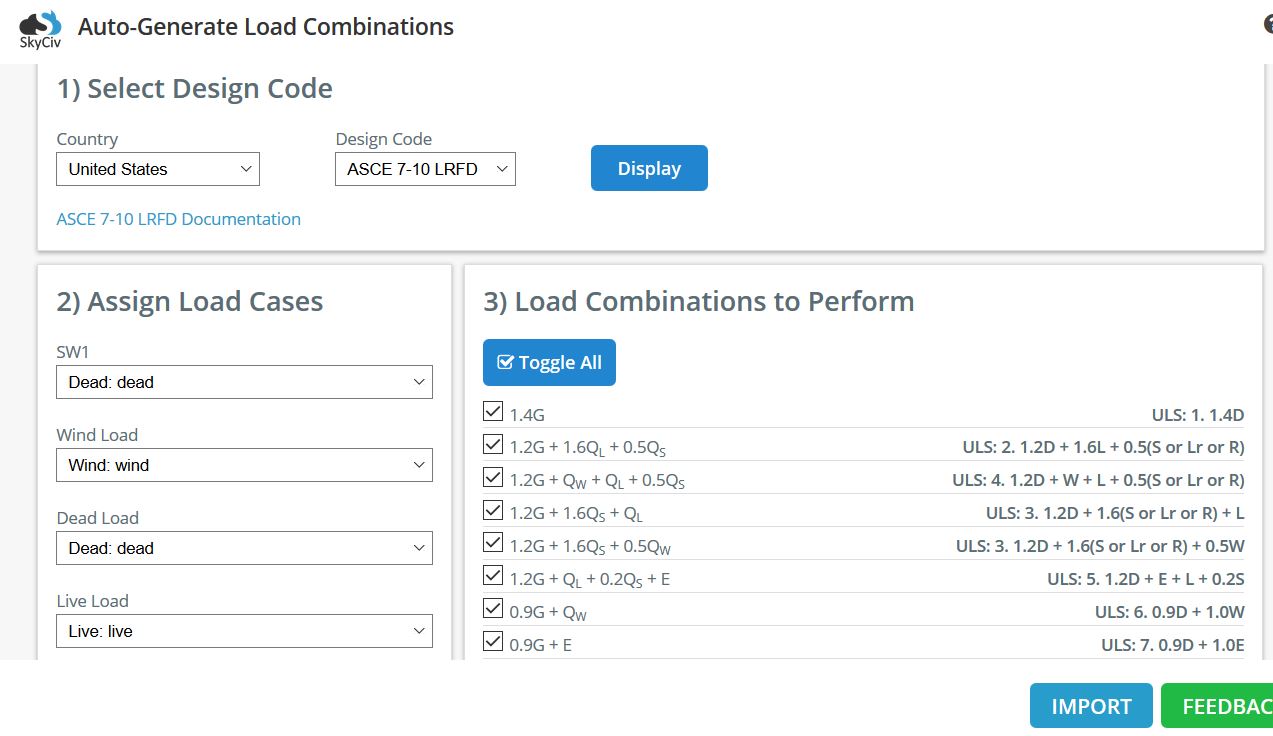
Wenn Sie vor dem Import vergessen haben, Lastfälle zuzuweisen, Das können Sie auch hier tun. Unser Lastkombinationsgenerator zieht jeden ASCE 7-10 Lastkombinationen, die mindestens einen der Lastfälle Ihres Projekts enthalten. In unserem Fall, Wir haben keine seismischen Belastungen, Also werden wir ULS deaktivieren: 5 und ULS: 6. Wir haben auch keine Dach- oder Schneelasten, und wir wissen, dass die 1.2D + 1.6Die Lastkombination L gilt für vertikale Kräfte, Also werden wir ULS deaktivieren 3. Sobald wir die gewünschten Lastkombinationen überprüft haben, klicken Importieren um sie in unser Projekt zu importieren.
Jetzt haben wir unsere Knoten generiert, Elemente, Auflager, Ladungen, Ladehüllen, und Lastkombinationen, Wir können mit unserer Analyse beginnen. Informationen zu diesen Schritten oder zur Verwendung von S3D, finden Sie in unserem Software-Dokumentation.
Analyse, Ergebnisse, und Nachbearbeitung
Es ist eine gute Praxis, dorthin zu gehen Bearbeiten – Modell reparieren um Inkonsistenzen zu beheben oder Knoten in Ihrem Modell zusammenzuführen, bevor Sie mit der Analyse Ihrer Struktur beginnen. Ebenfalls, Stellen Sie sicher, dass Ihr Projekt stabil ist, indem Sie die Endversionen und die Supportbedingungen durchgehend überprüfen. zuletzt, gehe zu die Einstellungen – Löser um relevante Analyseeinstellungen anzuzeigen und zu bearbeiten, B. Konvergenztoleranz während der P-Delta-Analyse oder die Anzahl der Bewertungspunkte pro Mitglied.
Weil wir in dieses Beispiel kein dynamisches Laden aufgenommen haben, Es gibt drei Lösungsmethoden, die wir verwenden können:
- Lineare statische
- Lineare statische + Knicken
- Nichtlinear statisch + P-Delta
Weitere Informationen zu den einzelnen Analysetypen in SkyCiv Structural 3D, Klicke hier.
Es wird mindestens empfohlen, die lineare Statik auszuführen + Knickanalyse, um festzustellen, ob Elemente in Ihrer Struktur einem Knicken unterliegen. Wir werden nichtlineare statische verwenden + P-Delta-Analyse aufgrund der durch die seitliche Windlast verursachten Effekte zweiter Ordnung. Suchen Sie die Analyseoptionen in der Dropdown-Liste, nachdem Sie den Mauszeiger gedrückt haben Lösen, befindet sich in der oberen Symbolleiste. Nach dem Generieren der Ergebnisse, Wir haben festgestellt, dass es keine Bedenken hinsichtlich des Einknickens unseres Rahmens gibt, dank der Eingabeaufforderung für die Knickanalyse:
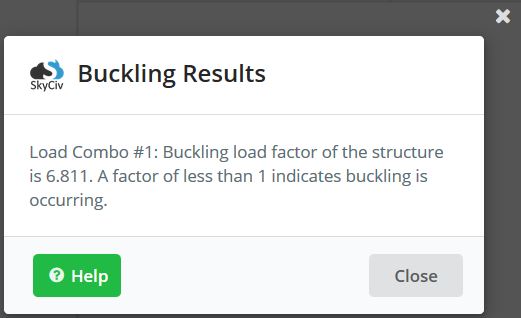
Auf der linken Seite der Ergebnisseite sehen Sie die verschiedenen Arten von Kräften und Ergebnissen, die angezeigt werden können. Jede einzelne Lastkombination kann ausgewertet werden, sowie jeden einzelnen Lastfall oder jede einzelne Gruppe. Für Designzwecke, Wir werden die verwenden Umschlag Absolut max weil es uns die schlimmsten Kräfte zeigt, die jedes Mitglied erlebt. Hinweis, Der Umschlag zeigt nicht die schlechteste Lastkombination, aber die schlechteste Kombination aller Lastkombinationen auf einmal. Dieser Ladezustand ist nicht realistisch, aber es “Umschläge” alle möglichen Kräfte, die jedes Mitglied hat könnten sehen. In den folgenden Abbildungen finden Sie die zugehörigen Kraft- und Durchbiegungsdiagramme für unseren Momentenrahmen:
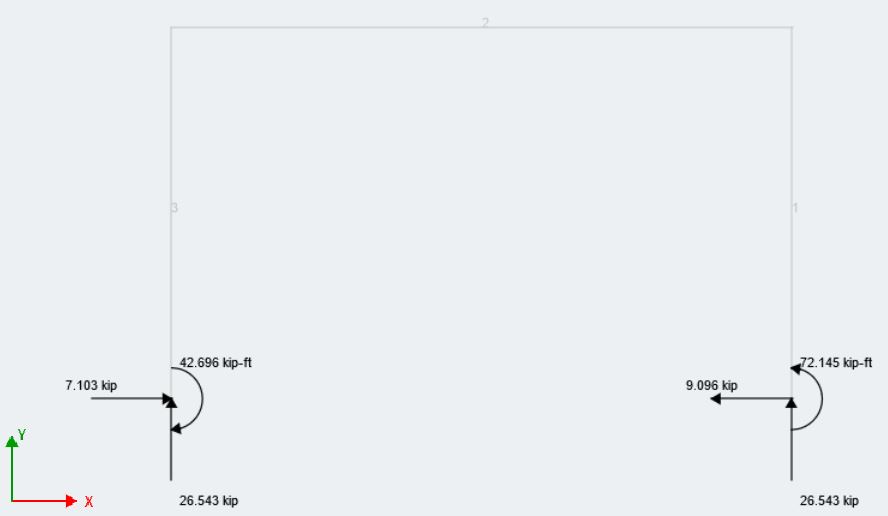
Reaktionsumschlag Absolut max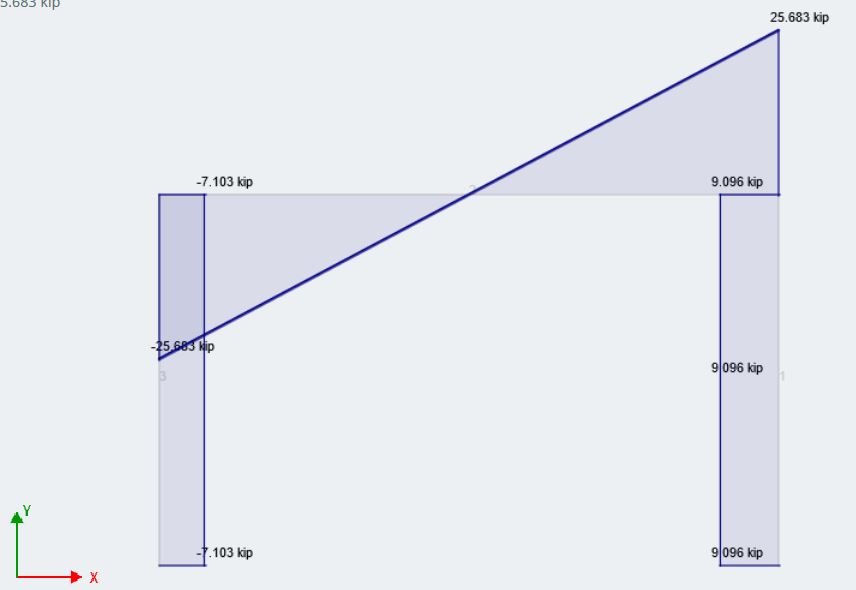
Scherumschlag Absolut max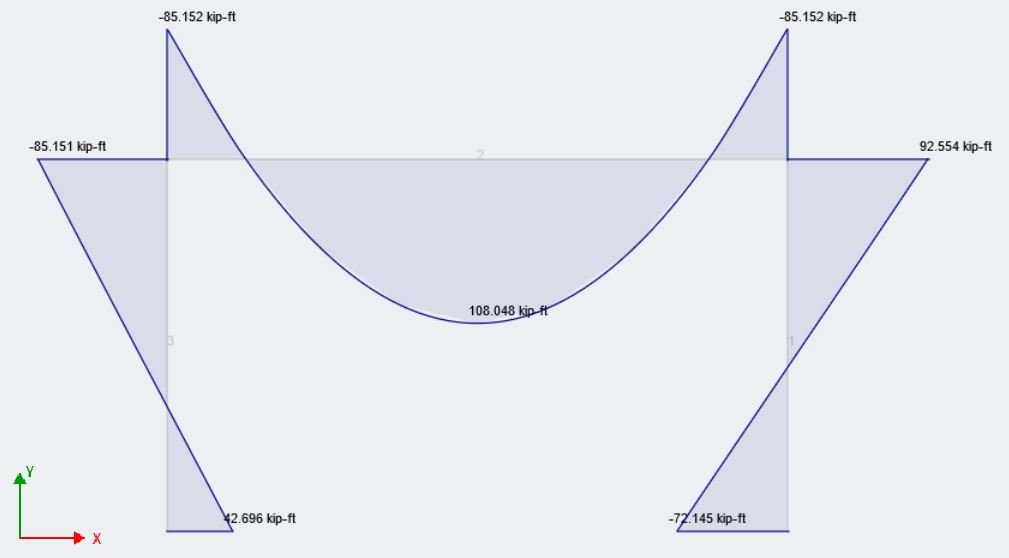
Momentumschlag Absolut max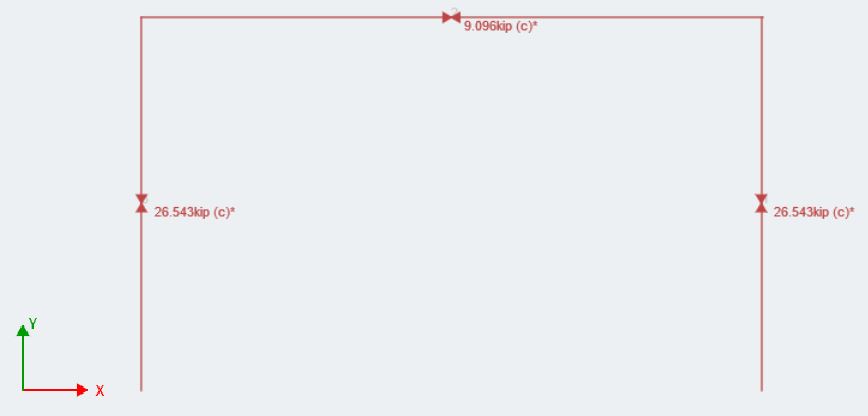
Axiale Hüllkurve Absolut max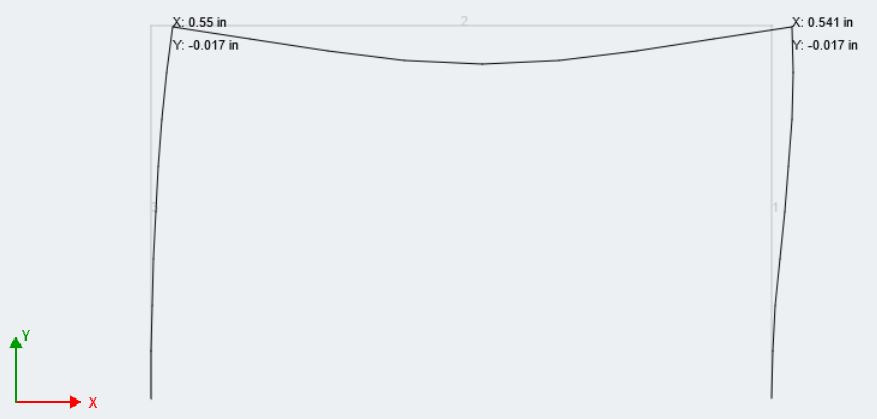
Durchbiegungshüllkurve Absolut max
Zwar gibt es keine direkten Code-Anforderungen für die Story-Drift, die nicht auf seismische Belastung zurückzuführen sind, Es wird empfohlen, die Story-Drift von Strukturen zwischen zu halten 1/500 und 1/200 die Höhe der Geschichte (Ellingwood). Für diesen Rahmen, Die Höhe der Geschichte ist 18 ft, Also sollte unsere Drift dazwischen liegen (18 ft / 500) und (18 ft / 5 200), oder dazwischen 0.43 und 1.0 Zoll. Unsere maximale Hüllkurvendrift wird als angezeigt 0.55 Zoll, das ist tatsächlich näher an der Untergrenze von H / 500, das befriedigt unser technisches Urteil.
Die Taste, Zusammenfassung der Ergebnisse, wird von der Mehrheit unserer Benutzer verwendet, um die Belastungsgrenzen ihrer Mitglieder schnell zu überprüfen, speziell für Stahl. In diesem Fenster erhalten Sie eine Momentaufnahme des Elements, das seiner Belastbarkeit am nächsten kommt. Benutzer können die Spannungs- und Durchbiegungsgrenzen für ihr Projekt mithilfe der Symbolleiste auf der rechten Seite des Modellierungsbereichs anpassen. Hier ist ein Blick auf unseren Rahmen mit dem Zusammenfassung der Ergebnisse: 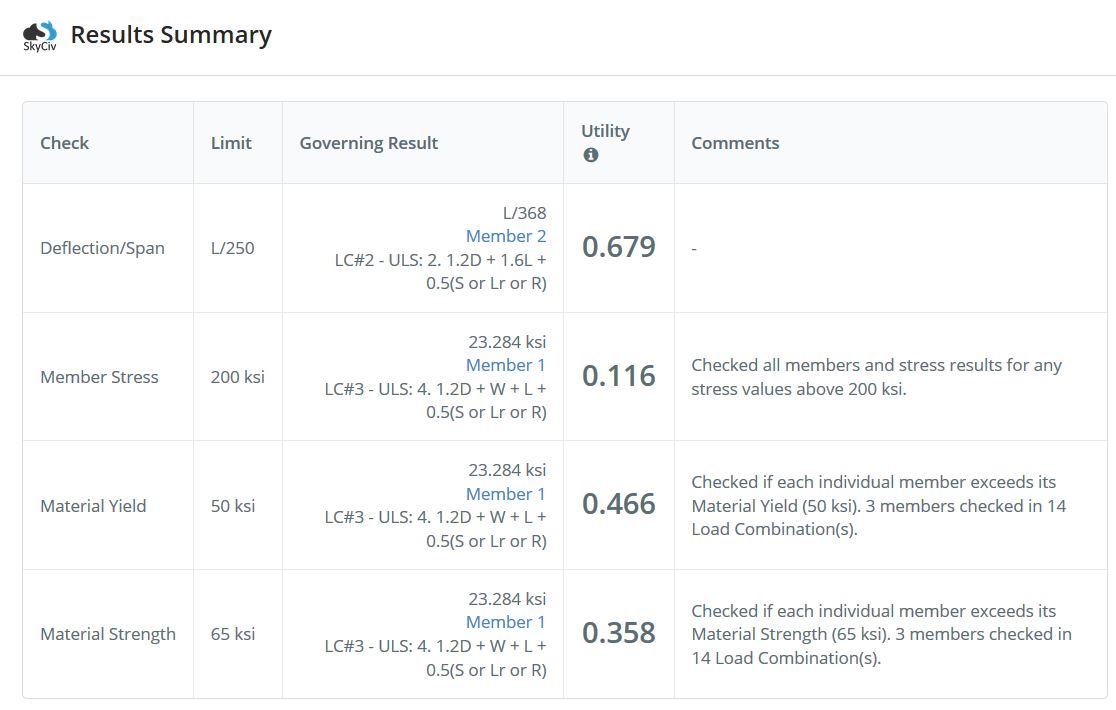 Mit der Durchbiegung / Spanne und Mitgliederstress sind die anpassbaren Felder. zuletzt, Vergessen Sie nicht, dass Structural 3D seinen Benutzern die Möglichkeit bietet, Drucken Sie Berichte mit nahezu unbegrenzter Funktionalität und Anpassung.
Mit der Durchbiegung / Spanne und Mitgliederstress sind die anpassbaren Felder. zuletzt, Vergessen Sie nicht, dass Structural 3D seinen Benutzern die Möglichkeit bietet, Drucken Sie Berichte mit nahezu unbegrenzter Funktionalität und Anpassung.
Einer der größten Vorteile der Verwendung der SkyCiv-Suite besteht darin, dass alle Module als eigenständige Module verwendet werden können, Die meisten von ihnen sind direkt integriert und eignen sich besser für die direkte Verwendung in Structural 3D. Diesen Weg, Alle soeben berechneten Analyseergebnisse können direkt in Zusatzmodule für die Gestaltung von Elementen und Verbindungen abgerufen werden.
SkyCiv Member Design: Überprüfen und Auswählen eines Designs unserer Mitglieder
Der Großteil der in SkyCiv geleisteten Arbeit ist die Modellierung, die Belastung , und Analysephasen eines 3D-Modells. SkyCiv Member Design folgt einem ähnlichen Stil, da es sich durch Benutzerfreundlichkeit und Einfachheit auszeichnet. Durch die einfache Bedienung und Integration in S3D können Benutzer nahtlos zwischen dem Modell und dem Designmodul wechseln. Wir empfehlen Benutzern, einige Zeit damit zu verbringen, jedes Designmodul durchzugehen, um dies selbst zu sehen. Jetzt, Werfen wir einen Blick auf das Design der Elemente in unserem Rahmen; wir werden verwenden AISC 360-10 LRFD für unseren Designcode.
Beim Öffnen des Member Design-Moduls, Die Jobdetails Ihres Projekts werden angezeigt, wo Sie sie ändern und bestätigen können. Auf der nächsten Eingabe-Registerkarte können Sie die Phi-Faktoren für Stahl anpassen. Wir werden die von AISC festgelegten Standardeinstellungen beibehalten. Mit der Mitglieder Die Registerkarte "Eingabe" ist ein guter Ort, um anzuhalten und sich Ihre Liste der designfähigen Mitglieder anzusehen. Aufgrund des integrierten Ökosystems von SkyCiv, Es werden alle Stahlelemente in Ihr 3D-Modell importiert und ungerahmte Längen berechnet, effektiver Längenfaktor, und Schlankheitsverhältnisse für sie. Außerdem werden die in Ihrem Modell vorhandenen Materialien und Abschnitte aufgeführt. Kräfte gibt Ihnen die Möglichkeit, für jede einzelne Lastkombination zu entwerfen, Standardmäßig werden jedoch die Hüllkurvenkräfte Ihrer Struktur verwendet. Sie können die absoluten Worst-Case-Kräfte für Ihre Struktur auch für jede Lastkombination anzeigen.
Nachdem wir die Eingabemöglichkeiten durchlaufen haben, Lasst uns Führen Sie Design aus, Sie sollten diese Ausgabe sehen:
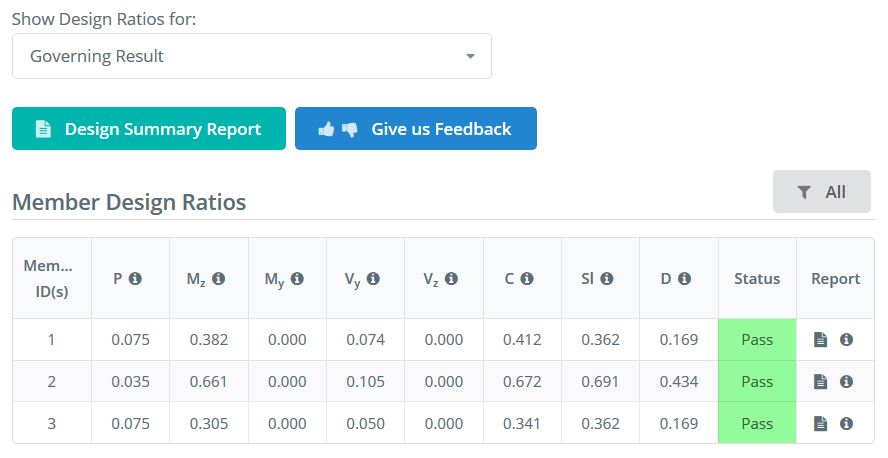
Dieses Fenster ist die Hauptergebnisseite, auf der die Einheit angezeigt wird, oder Kapazitätsverhältnisse, jeder Entwurfsprüfung. Vergessen Sie nicht, mit der Maus über die QuickInfos zu fahren (“ich” innerhalb eines Kreises) wenn Sie nicht genau wissen, wofür jede Variable steht. Sie können sehen, dass der Grenzzustand der kombinierten Kräfte für alle drei Mitglieder gilt.
Mit der Entwurfszusammenfassungsbericht ist ähnlich wie die Zusammenfassung der Ergebnisse und Bericht für die Analysephase, Es gibt einen kurzen Überblick über die Kräfte, denen die Mitglieder ausgesetzt sind, und darüber, ob die Kapazität erreicht wurde oder nicht.
Eine der exklusivsten Funktionen für SkyCiv-Entwurfsmodule sind die einzelnen Mitgliederentwurfsberichte, die verfügbar sind, indem Sie für jedes Mitglied auf eines der Berichtssymbole in der Spalte Bericht klicken; Dies kann als PDF oder HTML gedruckt werden. Diese Berichte enthalten viel detailliertere Handberechnungen der Überprüfungen, die für das Mitglied durchgeführt werden. Ein Träger, Werfen wir einen Blick auf einige Ausschnitte unseres Strahls (Mitglied 2):
Der Beginn der Axialfestigkeitsprüfung

Der Beginn der Biegefestigkeitsprüfung
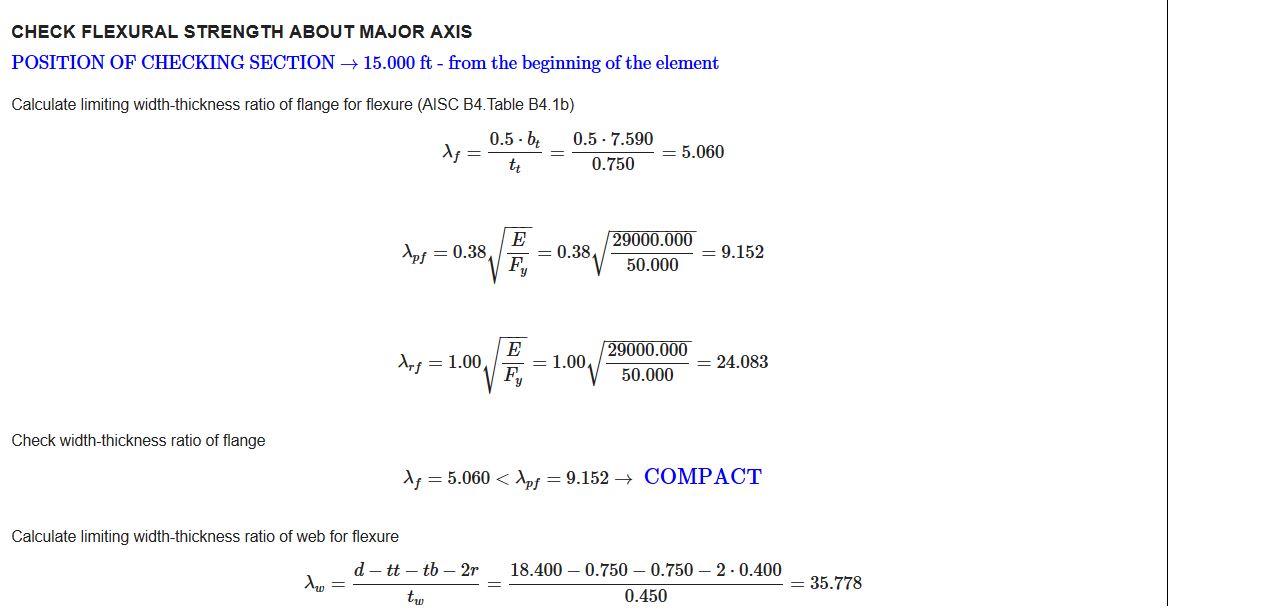
Unsere maßgeblichen Grenzzustandsprüfung:

Wenn Sie in das Modellierungsfenster schauen, Sie werden sehen, dass der Rahmen die Designverhältnisse jedes Mitglieds sowie farbcodiert anzeigt. Weil alle drei der Mitglieder “Bestanden”, So sieht unser aktueller Rahmen aus:
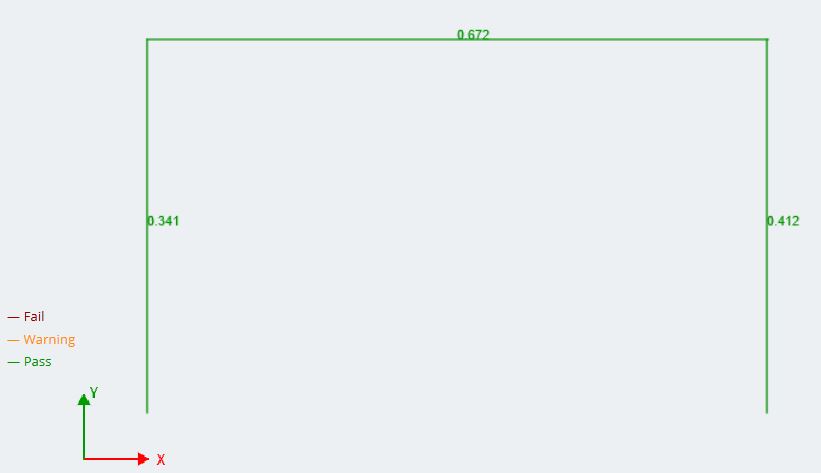
Hinweis: Das Entwurfsverhältnis eines beliebigen Grenzzustands kann im Modellbereich angezeigt werden. Es wird standardmäßig der maßgebliche Fall für jedes Mitglied verwendet, um den Benutzern das bestmögliche Bild davon zu geben, welche Mitglieder möglicherweise überarbeitet werden müssen.
Weitere Informationen zum Member Design-Modul finden Sie in den von ihm unterstützten Codeversionen, siehe unsere Software-Dokumentation.
Was kommt als nächstes?
SkyCiv aktualisiert und fügt unserer Plattform ständig Funktionen hinzu, mit Software-Updates fast jeder 2 Wochen! Die meisten anderen Konstruktionssoftware werden nur einmal im Jahr aktualisiert. Zu den wichtigsten Design-Updates, die derzeit zum Zeitpunkt dieses Artikels entwickelt werden, gehören::
- Optimierer: Integriertes Tool mit Structural 3D, das die Elementdesigns für Benutzer automatisch optimiert, basierend auf festgelegten oder anpassbaren Kriterien.
- Wenden Sie Lasten schnell und einfach von Wind- / Schneelastmodulen an
- Weitere Design-Codes und Module
- Benötigen Sie einige andere Funktionen? Fordern Sie sie noch heute unter support@skyciv.com an
SkyCiv-Verbindungsdesign: Entwerfen einer Momentverbindung
Betrachten wir nun die Gestaltung der beiden Träger-Stützen-Verbindungen für unseren Rahmen. Sie werden beide aufgrund des Vorhandenseins eines Moments am Verbindungsort als Momentverbindungen ausgelegt. Stellen Sie sicher, dass die Umschlag Absolut max wird im Analyseteil des Workflows angezeigt, da das Verbindungsmodul die Kräfte liefert, die beim Betreten des Moduls angezeigt werden. Ähnlich wie bei Member Design, um das Verbindungsmodul aufzurufen, Klick auf das Design Taste und Modul ändern im Dropdown-Menü. Fügen Sie eine Verbindung hinzu, indem Sie drücken Verbindungsbaugruppe hinzufügen. Wechseln Sie zu Moment Verbindungen und suchen Sie den Momentverbindungstyp für geschweißte Flansche. Das Verbindungsauswahlfenster sollte folgendermaßen aussehen:
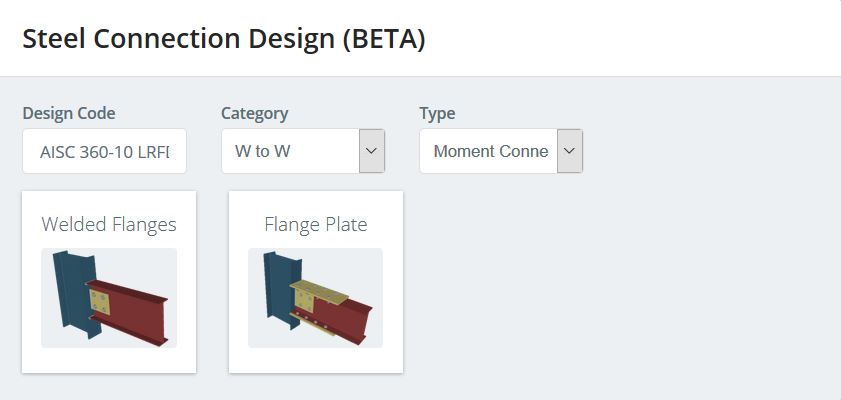
Mit dem gewählten Verbindungstyp, Wir müssen das übergeordnete und untergeordnete Mitglied für unsere Verbindung identifizieren. Wir werden für beide Trägerenden dieselbe Verbindung verwenden, um das Design zu vereinfachen. Wenn wir auf unsere Analyse zurückblicken, Wir bemerken, dass die Verbindung auf der rechten Seite die größere Momentgröße sieht, Also werden wir für diese Verbindung entwerfen. In diesem Fall, Die rechte Spalte ist das übergeordnete Mitglied (Mitglied 1), und der Strahl wird das untergeordnete Mitglied sein (Mitglied 2). Sobald dies im richtigen Eingabebereich bearbeitet wurde, Der Modellbereich identifiziert die Verbindung und sollte so aussehen:
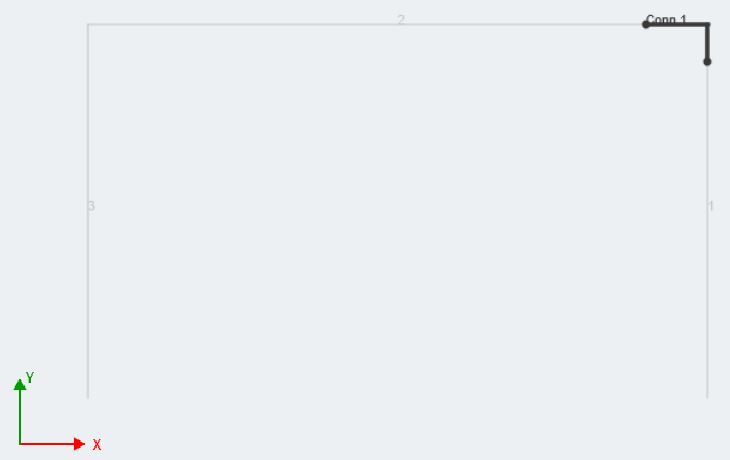
Dies gibt dem Benutzer eine visuelle Darstellung und Bestätigung des spezifischen Verbindungsorts(s) Sie entwerfen für ihre Struktur. Um das Design einzugeben, Klicken Sie auf der Eingabe-Registerkarte auf das Bleistiftbild. Hinweis, Die Verbindung kann und wird in 3D gerendert, damit Sie sie sehen können, während die Eingaben geändert werden. Jedes Mal, wenn sich die Verbindung ändert, Klick auf das Machen Schaltfläche, um das gerenderte Bild zu aktualisieren. Kräfte kann angepasst werden, aber dank der Integration des Verbindungsmoduls in S3D, Sie werden automatisch ausgefüllt. Wie vorher erwähnt, Die aufgeführten Kräfte werden aus der Lastkombination / Hüllkurve entnommen, die im Analyseteil von S3D angezeigt wurde.
Mit der Verbindung Auf der Registerkarte "Eingabe" wird der Großteil der Bearbeitung durchgeführt. Elternmitglied und Kind Mitglied 1 sollte genau sein, da die Informationen direkt aus den in S3D eingegebenen Mitgliedsinformationen abgerufen werden. Stellen Sie immer sicher, dass Sie die relevanten Entwurfswerte in diesen Bereichen überprüfen. Gehen Sie durch jede Lasche und geben Sie die gewünschten Winkelabmessungen und Schraubenkantenabstände ein, sowie Schweißnahtgröße. Wir werden einen A36 PL1/4x4x0 verwenden′-9″ mit (3)-3/4″ Schrauben der Gruppe A. Für eine Kehlnahtgröße, Wir beginnen mit 1/4″. Geben Sie alle erforderlichen Informationen in die entsprechenden Felder ein, Drücken Sie dann auf Rendern. Das 3D-Verbindungsbild sollte sich ändern und auf die aktuellsten Informationen aktualisiert werden. Hier ist unser Beispiel:
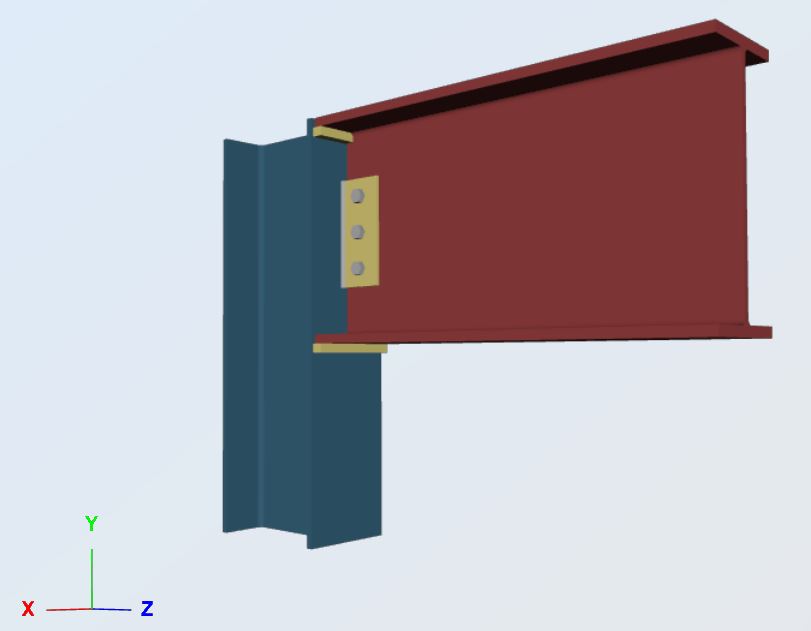
Klicke auf Führen Sie Design aus. Die Ergebnisse für jeden Teil der Verbindung sollten links angezeigt werden. Ähnlich dem Member Design-Modul, Grenzzustände sind farbcodiert, um dem Benutzer mitzuteilen, ob sein Verbindungsdesign unter oder über der Kapazität liegt. Zum Glück für uns, Die von uns hergestellte Verbindung hat jede Designprüfung bestanden und wird für unseren Rahmen funktionieren!
Dem Thema Transparenz und Genauigkeit folgen, SkyCiv Connection kann Vollhandberechnungen für jede Stahlverbindung gemäß AISC drucken 360-10 Kapitel J.. Die Grenzzustände, die in den Handberechnungen angezeigt werden, werden nach jedem Entwurf in den Ergebnissen zusammengefasst. Für die Kontinuität, Schauen Sie sich einige Ausschnitte aus diesem Verbindungsbericht an:
Zugfestigkeit für geschweißte Flansche (AISC Sec. J4)
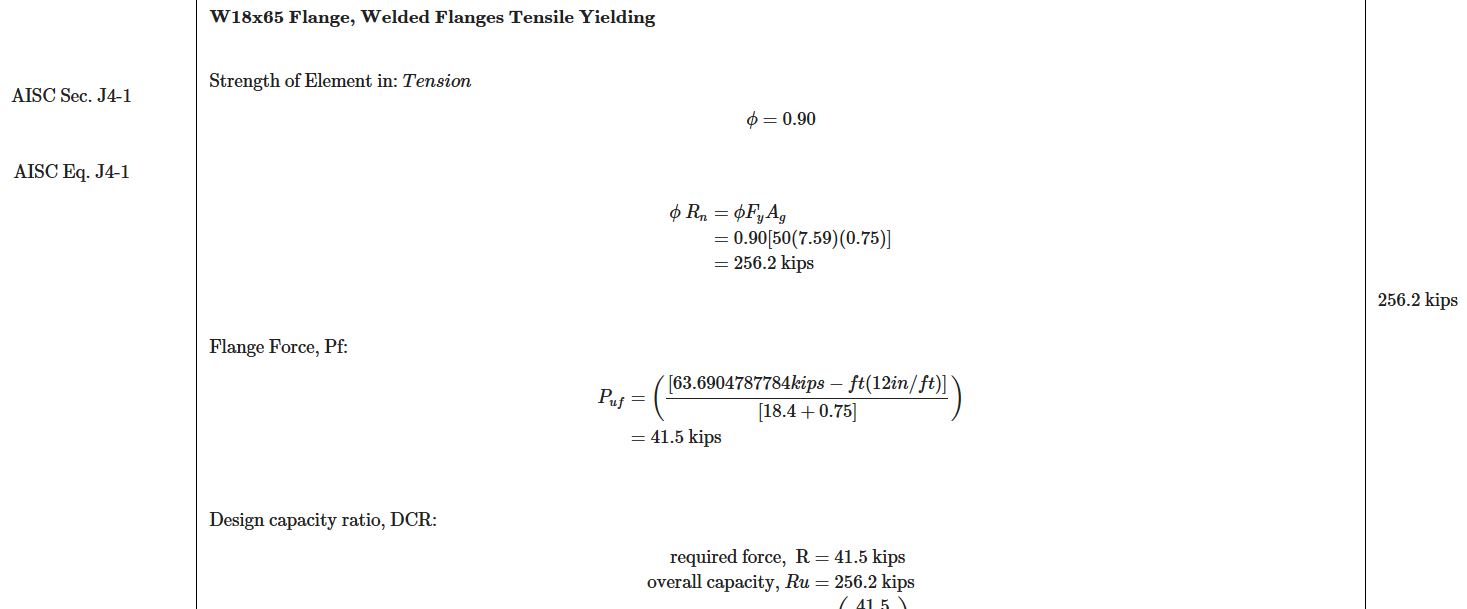
Web Plate Shear Yielding (AISC Sec. J4):
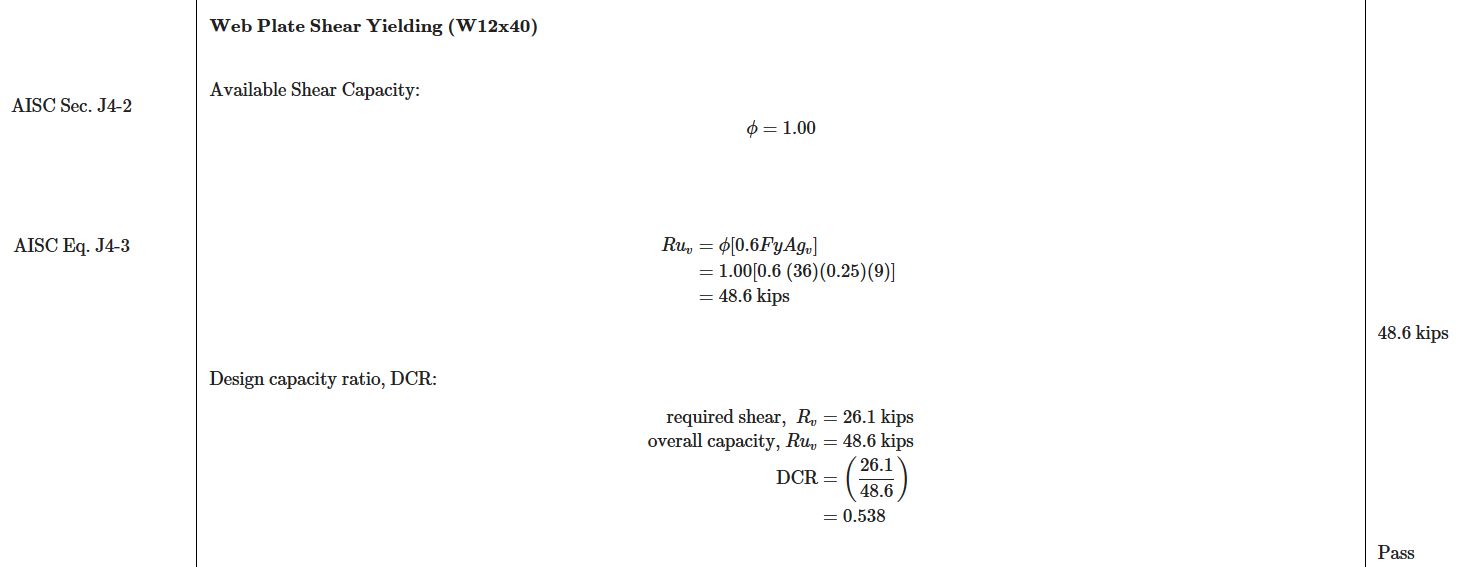
zuletzt, beim Betrieb mit dem Verbindungsmodul, Beachten Sie, dass Sie die Verbindung in einem Zeichenformat exportieren können, oder direkt zu AutoCAD. In Anbetracht der Zeit, die für das Zeichnen von Details von Grund auf aufgewendet wurde, Diese Exportfunktion hat nicht nur Zeit für Bauingenieure gespart, aber auch Konstrukteure.
Weitere Informationen zum Verbindungsmodul oder zu Momentverbindungen im Allgemeinen, siehe unsere Software-Dokumentation.
Was kommt als nächstes?
SkyCiv aktualisiert und fügt unserer Plattform ständig Funktionen hinzu, mit Software-Updates fast jeder 2 Wochen! Die meisten anderen Konstruktionssoftware werden nur einmal im Jahr aktualisiert. Zu den wichtigsten Design-Updates, die derzeit zum Zeitpunkt dieses Artikels entwickelt werden, gehören::
- Grundplatte und Anker Design: Analysieren und Entwerfen von Grundplatten und Ankern an der Basis von Säulen in S3D
- Weitere Design-Codes (Eurocode kommt bald)
- UI-Verbesserungen zur Vereinfachung und Beschleunigung des Benutzer-Workflows
- Foundation Design: Entwerfen Sie isolierte und kombinierte Fundamente und Pfähle für Säulen, direkt in Ihr 3D-Modell in Structural 3D integriert
Abschließende Gedanken
Wir konnten das Design eines einfachen 2D-Momentrahmens von der Konzeption an durchgehen, durchgehend durch Verbindungsdesign und sogar Detaillierung. Während dieses Prozesses mussten wir nie das Programm verlassen oder mehrere Module separat laden. Jedes Modul führt im Gegensatz zu jeder anderen verfügbaren Konstruktionssoftware nahtlos zueinander. Die ganze Zeit, Sie arbeiten mit einem beliebigen Browser, auf jedem Gerät, Alle Dateien werden in der Cloud gespeichert. Erweitern Sie die Funktionen mit der SkyCiv-Suite so weit wie möglich!
Verweise
- Spezifikation für Baustahlgebäude. Amerikanisches Institut für Stahlbau, 2010.
- Ellingwood, Bruce. "Richtlinien für die Gebrauchstauglichkeit von Stahlkonstruktionen." www.aisc.org, 1989, www.aisc.org/globalassets/aisc/awards/tr-higgins/past-winners/serviceability-guidelines-for-steel-structures.pdf.


